# 높은 GPU 사용 오해
Windows 작업 관리자는 대부분의 경우 실제 GPU 사용량을 보여주지 않으며, 이로 인해 많은 혼란이 일어납니다. GPU 사용량은 그래픽 카드의 전원 상태와 클록 속도를 무시하므로, 매우 부정확하며 보통 훨씬 더 높은 GPU 사용량을 보여줍니다. 실제 GPU를 확인하려면, GPU-Z와 같은 도구를 이용하세요:
# 실제 GPU 로드 확인
GPU-Z를 설치했으면, "센서" 탭에서 GPU 클록 속도와 GPU 로드를 확인합니다:
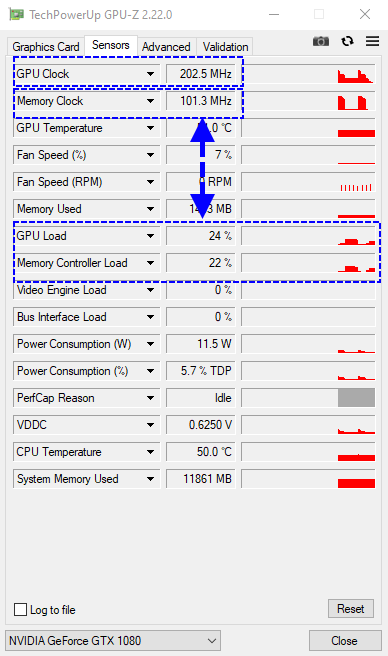
스크린샷의 GPU 로드는 24%입니다. 그러나 상단에서 그래픽 카드가 202.5MHz로 전원 상태가 낮다는 걸 확인할 수 있습니다. '사용량'이 24%로 표시되었지만, 이것은 최상의 시나리오입니다. 최대 클록 속도인 1823mhz를 바탕으로, 실제 사용량은 단 2.6% (24% * 202.5MHz / 1823MHz) 입니다.
예를 들어, 카드는 100MHz와 2000MHz 사이의 클록 속도를 가질 수 있습니다. 작업 관리자가 50%를 표시하면, 100MHz의 50%인지 2000MHz의 50%인지에 따라 큰 차이가 있습니다.
TIP
요약하자면, GPU 로드를 볼 때 GPU 클록 속도가 중요합니다. 100MHz의 50%가 2000MHZ의 5%보다 좋습니다.
GPU 성능을 향상시키고 싶으면:
- Geforce Experience를 포함한 오버레이 및 기록 도구를 비활성화하거나 삭제합니다.
- 프레임 속도 설정을 낮추고 MSAA를 비활성화합니다. (2D 장면 배경화면 품질에 영향을 주지 않습니다)
- 비디오의 성능에 영향을 주지 않습니다. 프레임 속도와 품질이 고정되어 있습니다.
- 영상 배경화면의 해상도와 프레임 속도가 이것을 제어하며, 낮은 FPS의 비디오는 GPU 로드를 줄입니다.
- 모니터를 같은 GPU 또는 Windows에 연결하면 병합 시도 중 성능이 낮아집니다.
